 EXCEL-VBA选择单元格(共20页)
EXCEL-VBA选择单元格(共20页)
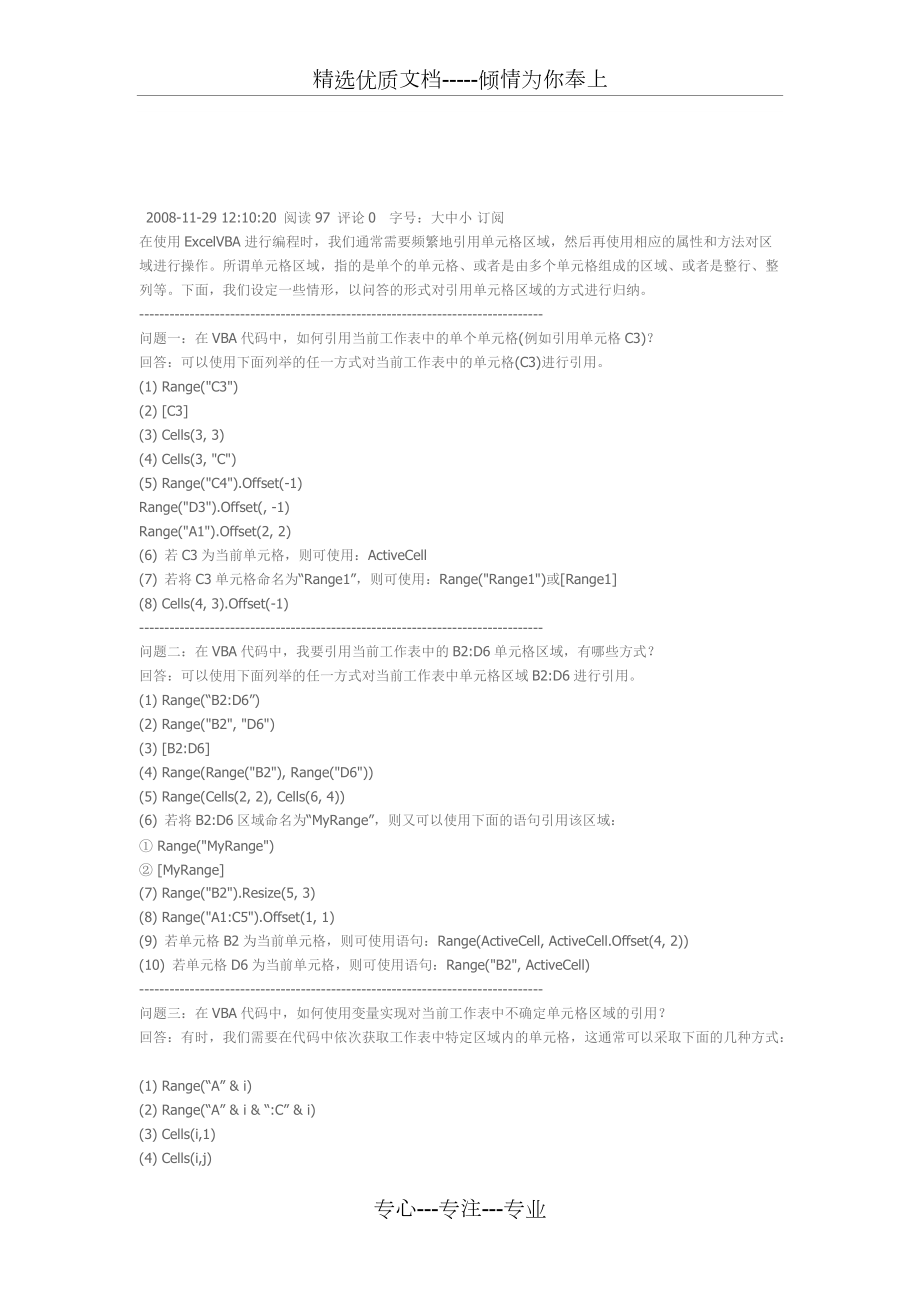


《EXCEL-VBA选择单元格(共20页)》由会员分享,可在线阅读,更多相关《EXCEL-VBA选择单元格(共20页)(20页珍藏版)》请在装配图网上搜索。
1、精选优质文档-倾情为你奉上 2008-11-29 12:10:20 阅读97 评论0 字号:大中小订阅 在使用ExcelVBA进行编程时,我们通常需要频繁地引用单元格区域,然后再使用相应的属性和方法对区域进行操作。所谓单元格区域,指的是单个的单元格、或者是由多个单元格组成的区域、或者是整行、整列等。下面,我们设定一些情形,以问答的形式对引用单元格区域的方式进行归纳。 -问题一:在VBA代码中,如何引用当前工作表中的单个单元格(例如引用单元格C3)?回答:可以使用下面列举的任一方式对当前工作表中的单元格(C3)进行引用。(1) Range(C3)(2) C3(3) Cells(3, 3)(4)
2、Cells(3, C)(5) Range(C4).Offset(-1)Range(D3).Offset(, -1)Range(A1).Offset(2, 2)(6) 若C3为当前单元格,则可使用:ActiveCell(7) 若将C3单元格命名为“Range1”,则可使用:Range(Range1)或Range1(8) Cells(4, 3).Offset(-1)-问题二:在VBA代码中,我要引用当前工作表中的B2:D6单元格区域,有哪些方式?回答:可以使用下面列举的任一方式对当前工作表中单元格区域B2:D6进行引用。(1) Range(“B2:D6”)(2) Range(B2, D6)(3)
3、B2:D6(4) Range(Range(B2), Range(D6)(5) Range(Cells(2, 2), Cells(6, 4)(6) 若将B2:D6区域命名为“MyRange”,则又可以使用下面的语句引用该区域: Range(MyRange) MyRange(7) Range(B2).Resize(5, 3)(8) Range(A1:C5).Offset(1, 1)(9) 若单元格B2为当前单元格,则可使用语句:Range(ActiveCell, ActiveCell.Offset(4, 2)(10) 若单元格D6为当前单元格,则可使用语句:Range(B2, ActiveCell
4、)-问题三:在VBA代码中,如何使用变量实现对当前工作表中不确定单元格区域的引用?回答:有时,我们需要在代码中依次获取工作表中特定区域内的单元格,这通常可以采取下面的几种方式:(1) Range(“A” & i)(2) Range(“A” & i & “:C” & i)(3) Cells(i,1)(4) Cells(i,j)其中,i、j为变量,在循环语句中指定i和j的范围后,依次获取相应单元格。-问题四:在VBA代码中,如何扩展引用当前工作表中的单元格区域?回答:可以使用Resize属性,例如:(1) ActiveCell.Resize(4, 4),表示自当前单元格开始创建一个4行4列的区域。
5、(2) Range(B2).Resize(2, 2),表示创建B2:C3单元格区域。(3) Range(B2).Resize(2),表示创建B2:B3单元格区域。(4) Range(B2).Resize(, 2),表示创建B2:C2单元格区域。如果是在一个单元格区域(如B3:E6),或一个命名区域中(如将单元格区域B3:E6命名为“MyRange”)使用Resize属性,则只是相对于单元格区域左上角单元格扩展区域,例如:代码Range(C3:E6).Resize(, 2),表示单元格区域C3:D6,并且扩展的单元格区域可不在原单元格区域内。因此,可以知道Resize属性是相对于当前活动单元格或
6、某单元格区域中左上角单元格按指定的行数或列数扩展单元格区域。-问题五:在VBA代码中,如何在当前工作表中基于当前单元格区域或指定单元格区域处理其它单元格区域?回答:可以使用Offset属性,例如:(1) Range(A1).Offset(2, 2),表示单元格C3。(2) ActiveCell.Offset(, 1),表示当前单元格下一列的单元格。(3) ActiveCell.Offset(1),表示当前单元格下一行的单元格。(4) Range(C3:D5).Offset(, 1),表示单元格区域D3:E5,即将整个区域偏移一列。从上面的代码示例可知,Offset属性从所指定的单元格开始按指定
7、的行数和列数偏移,从而到达目的单元格,但偏移的行数和列数不包括指定单元格本身。-问题六:在VBA代码中,如何在当前工作表中引用交叉区域?回答:可以使用Intersect方法,例如:Intersect(Range(C3:E6), Range(D5:F8),表示单元格区域D5:E6,即单元格区域C3:E6与D5:F8相重迭的区域。-问题七:在VBA代码中,如何在当前工作表中引用多个区域?回答:(1) 可以使用Union方法,例如:Union(Range(C3:D4), Range(E5:F6),表示单元格区域C3:D4和E5:F6所组成的区域。Union方法可以将多个非连续区域连接起来成为一个区域
8、,从而可以实现对多个非连续区域一起进行操作。(2) 也可以使用下面的代码:Range(C3:D4, E5:F6)或C3:D4, E5:F6注意:Range(C3:D4, F5:G6),表示单元格区域C3:G6,即将两个区域以第一个区域左上角单元格为起点,以第二个区域右下角单元格为终点连接成一个新区域。同时,在引用区域后使用Rows属性和Columns属性时,注意下面代码的区别:Range(C3:D4, F8:G10).Rows.Count,返回的值为8;Range(C3:D4,F8:G10).Rows.Count,返回的值为2,即只计算第一个单元格区域。使用适当的方法可以很容易地同时引用多个单
9、元格区域。可用 Range 和 Union 方法引用任意组合的单元格区域;用 Areas 属性可引用工作表上选定的一组单元格区域。使用 Range 属性通过在两个或多个引用之间放置逗号,可使用 Range 属性来引用多个单元格区域。下例清除了 Sheet1 上三个单元格区域的内容。Sub ClearRanges() Worksheets(Sheet1).Range(C5:D9,G9:H16,B14:D18). _ ClearContentsEnd Sub命名区域使得用 Range 属性处理多个单元格区域更为容易。下例可在三个命名区域处于同一工作表时运行。Sub ClearNamed() Ran
10、ge(MyRange, YourRange, HisRange).ClearContentsEnd Sub使用 Union 方法用 Union 方法可将多个单元格区域组合到一个 Range 对象中。下例创建了名为 myMultipleRange 的 Range 对象,并将其定义为单元格区域 A1:B2 和 C3:D4 的组合,然后将该组合区域的字体设置为加粗。Sub MultipleRange() Dim r1, r2, myMultipleRange As Range Set r1 = Sheets(Sheet1).Range(A1:B2) Set r2 = Sheets(Sheet1).R
11、ange(C3:D4) Set myMultipleRange = Union(r1, r2) myMultipleRange.Font.Bold = TrueEnd Sub使用 Areas 属性可用 Areas 属性引用选定的单元格区域或多块选定区域中的区域集合。下述过程计算选定区域中的块数目,如果有多个块,就显示一则警告消息。Sub FindMultiple() If Selection.Areas.Count 1 Then MsgBox Cannot do this to a multiple selection. End IfEnd Sub-问题八:在VBA代码中,如何引用当前工作表中
12、活动单元格或指定单元格所在的区域(当前区域)?回答:可以使用CurrentRegion属性,例如:(1) ActiveCell.CurrentRegion,表示活动单元格所在的当前区域。(2) Range(D5).CurrentRegion,表示单元格D5所在的当前区域。当前区域是指周围由空行或空列所围成的区域。该属性的详细使用参见CurrentRegion属性示例一文。-问题九:在VBA代码中,如何引用当前工作表中已使用的区域?回答:可以使用UsedRange属性,例如:(1) Activesheet.UsedRange,表示当前工作表中已使用的区域。(2) Worksheets(sheet
13、1).UsedRange,表示工作表sheet1中已使用的区域。与CurrentRegion属性不同的是,该属性代表工作表中已使用的单元格区域,包括显示为空行,但已进行过格式的单元格区域。该属性的详细使用参见解析UsedRange属性一文。-问题十:如何在单元格区域内指定特定的单元格?回答:可以使用Item属性,例如:(1) Range(A1:B10).Item(5,3)指定单元格C5,这个单元格处于以区域中左上角单元格A1(即区域中第1行第1列的单元格)为起点的第5行第3列。因为Item属性为默认属性,因此也可以简写为:Range(A1:B10)(5,3)。如果将A1:B10区域命名为”My
14、Range”,那么Range(MyRange)(5,3)也指定单元格C5。(2) Range(A1:B10)(12,13)指定单元格M12,即用这种方式引用单元格,该单元格不必一定要包含在区域内。同时,也不需要索引数值是正值,例如: Range(D4:F6)(0,0)代表单元格C3; Range(D4:F6)(-1,-2)代表单元格A2。而Range(D4:F6)(1,1)代表单元格D4。(3) 也可以在单元格区域中循环,例如:Range(D4:F6)(2,2)(3,4)代表单元格H7,即该单元格位于作为左上角单元格E5的第3行第4列(因为E5是开始于区域中左上角单元格D4起的第2行第2列)。
15、(4) 也能使用一个单个的索引数值进行引用。计数方式为从左向右,即在区域中的第一行开始从左向右计数,第一行结束后,然后从第二行开始从左到右接着计数,依次类推。(注:从区域中第一行第一个单元格开始计数,当第一行结束时,转入第二行最左边的单元格,这样按一行一行从左向右依次计数。以单元格区域中第1个单元格开始,按上述规则依次为第2个单元格、第3个单元格.等等),例如:Range(A1:B2)(1) 代表单元格A1;Range(A1:B2)(2) 代表单元格B1;Range(A1:B2)(3) 代表单元格A2;Range(A1:B2)(4) 代表单元格B2。这种方法可在工作表中连续向下引用单元格(即不
16、一定是在单元格区域内,但在遵循相同的规律),例如:Range(A1:B2)(5)代表单元格A3;Range(A1:B2)(14)代表单元格B7,等等。也可以使用单个的负数索引值。这种使用单个索引值的方法对遍历列是有用的,例如,Range(D4)(1)代表单元格D4,Range(D4)(2)代表单元格D5,Range (D4)(11)代表单元格D14,等等。同理,稍作调整后也可遍历行,例如:Range(D4).Columns(2)代表单元格E4,Range(D4).Columns(5)指定单元格H4,等等。(5)当与对象变量配合使用时,Item属性能提供简洁并有效的代码,例如:Set rng =
17、 Worksheets(1).a1定义了对象变量后,像单元格方法一样,Item属性允许使用两个索引数值引用工作表中的任一单元格,例如,rng(3,4)指定单元格D3。(By Chip Pearson)-问题十一:在VBA代码中,如何引用当前工作表中的整行或整列?回答:见下面的示例代码:(1) Range(C:C).Select,表示选择C列。 Range(C:E).Select,表示选择C列至E列。(2) Range(1:1).Select,表示选择第一行。 Range(1:3).Select,表示选择第1行至第3行。(3) Range(C:C).EntireColumn,表示C列; Rang
18、e(D1).EntireColumn,表示D列。同样的方式,也可以选择整行,然后可以使用如AutoFit方法对整列或整行进行调整。-问题十二:在VBA代码中,如何引用当前工作表中的所有单元格?回答:可以使用下面的代码:(1) Cells,表示当前工作表中的所有单元格。(2) Range(Cells(1, 1), Cells(Cells.Rows.Count, Cells. Columns.Count),其中Cells.Rows表示工作表所有行,Cells. Columns表示工作表所有列。-问题十三:在VBA代码中,如何引用工作表中的特定单元格区域?回答:在工作表中,您可能使用过“定位条件”对
19、话框。可以通过选择菜单“编辑定位”,单击“定位”对话框中的“定位条件”按钮显示该对话框。这个对话框可以允许用户选择特定的单元格。例如:(1) Worksheets(sheet1).Cells.SpecialCells(xlCellTypeAllFormatConditions),表示工作表sheet1中由带有条件格式的单元格所组成的区域。(2) ActiveCell.CurrentRegion.SpecialCells(xlCellTypeBlanks),表示当前工作表中活动单元格所在区域中所有空白单元格所组成的区域。当然,还有很多常量和值的组合,可以让您实现特定单元格的查找并引用。参见探讨在
20、工作表中找到最后一行一文。-问题十四:在VBA代码中,如何引用其它工作表或其它工作簿中的单元格区域?回答:要引用其它工作表或其它工作簿中的单元格区域,只需在单元格对象前加上相应的引用对象即可,例如:(1) Worksheets(“Sheet3”).Range(“C3:D5”),表示引用工作表sheet3中的单元格区域C3:D5。(2) Workbooks(“MyBook.xls”).Worksheets(“sheet1”).Range(“B2”),表示引用MyBook工作簿中工作表Sheet1上的单元格B2。-问题十五:还有其它的一些情形吗?回答:列举如下:(1) Cells(15),表示单元
21、格O1,即可在Cells属性中指定单元格数字来选择单元格,其计数顺序为自左至右、从上到下,又如Cells(257),表示单元格B1。(2) Cells(, 256),表示单元格IV1,但是如果Cells(, 257),则会返回错误。-结语我们用VBA对Excel进行处理,一般是对其工作表中的数据进行处理,因此,引用单元格区域是ExcelVBA编程中最基本的操作之一,只有确定了所处理的单元格区域,才能使用相应的属性和方法进行下一步的操作。上面列举了一些引用单元格区域的情形和方式,可以看出,引用单元格区域有很多方式,有一些可能不常用,可以根据工作表的所处的环境和个人编程习惯进行选择使用。当然,在编
22、写程序时,也可能会将上面的一些属性联合使用,以达到选取特定操作对象的目的,例如Offset属性、Resize属性、CurrentRegion属性、UsedRange属性等的组合。 找到最后一行的一些方法探讨使用End属性在ExcelVBA中,使用End(xlUp)查找最后一行是最常使用且最为简单的方法,它假设要有一列总包含有数据(数字、文本和公式等),并且在该列中最后输入数据的单元格的下一行不会包含数据,因此不必担心会覆盖掉已有数据。但该方法有两个缺点:(1) 仅局限于查找指定列的最后一行。(2) 如果该列中最后一行被隐藏,那么该隐藏行将被视作最后一行。因此,在最后一行被隐藏时,其数据可能会被
23、覆盖。但该列中间的隐藏行不会影响查找的结果。示例代码01Sub EndxlUp_OneColLastRow() If Range(A & Rows.Count).End(xlUp) = Empty Then GoTo Finish 获取最后一行 MsgBox 最后一行是第 & Range(A & Rows.Count).End(xlUp).Row & “行.” Exit SubFinish: MsgBox 没有发现公式或数据! End Sub示例代码02Sub NextRowInColumnUsedAsSub()包含所有数据和公式,忽略隐藏的最后一行 Range(A & Range(A & R
24、ows.Count).End(xlUp).Row + 1).SelectEnd Sub示例代码03Sub NextRowInColumnUsedAsFunction()包含所有数据和公式,忽略隐藏的最后一行 Range(A & LastRowInColumn(A) + 1).SelectEnd Sub- - - - - - - - - - - - - - - - - - - - - - - - - Public Function LastRowInColumn(Column As String) As Long LastRowInColumn = Range(Column & Rows.Cou
25、nt).End(xlUp).RowEnd Function注意,要输入新数据的列可能与我们所查找最后一行时所使用的列不同,例如,在上例中,我们可以修改为在B列中查找该列的最后一行,而在A列相应行的下一行中输入新的数据。-使用Find方法Find方法在当前工作有数据中进行查找,不需要指定列,也可以确保不会意外地覆盖掉已有数据。其中,参数LookIn指定所查找的类型,有三个常量可供选择,即xlValues、xlFormulas和xlComments。(1) 常量xlFormulas将包含零值的单元格作为有数据的单元格。(当设置零值不显示时,该单元格看起来为空,但该参数仍将该单元格视为有数据的单元格
26、)(2) 常量xlValues将包含零值的单元格(如果设置零值不显示时)作为空白单元格,此时,若该单元格在最后一行,则Find方法会认为该单元格所在的行为空行,因此,该单元格中的内容可能会被新数据所覆盖。注:在Excel中,选择菜单“工具”“选项”,在打开的“选项”对话框中,选择“视图”选项卡,将其中的“零值”前的复选框取消选中,则工作表中的零值都不会显示如果在参数LookIn中使用常量xlValues的话,还存在一个问题是:如果您将最后一行隐藏,则Find方法会认为倒数第二行是最后一行,此时您在最后一行的下一行输入数据,则会将实际的最后一行的数据覆盖。您可以在隐藏最后一行与不隐藏最后一行,或
27、者是最后一行显示零值与不显示零值时,运行下面的示例代码04,看看所得的结果有什么不同。示例代码04Sub Find_LastRowxlValues() On Error GoTo Finish 获取最后一行 MsgBox 最后一行是第 & Cells.Find(*, _ SearchOrder:=xlByRows, LookIn:=xlValues, _ SearchDirection:=xlPrevious).EntireRow.Row & “行” Exit SubFinish: MsgBox 没有发现数值!End Sub因此,在使用Find方法时,您应该考虑所选参数设置的常量,以及工作表最
28、后一行是否有可能被隐藏或不显示零值。如果您忽视这些情况,很可能得不到您想要的结果,或者是覆盖掉已有数据。使用常量xlFormulas可以避免这个问题,如下面的示例代码05所示。示例代码05Sub Find_LastRowxlFormulas() On Error GoTo Finish 获取最后一行 MsgBox 最后一行是第 & Cells.Find(*, _ SearchOrder:=xlByRows, LookIn:=xlFormulas, _ SearchDirection:=xlPrevious).EntireRow.Row & “行” Exit SubFinish: MsgBox
29、没发现数值或公式!End Sub下面再列举几个示例代码。示例代码06Sub NextRowUsedAsSub()选取最后一行的下一行 Range(A & Cells.Find(*, LookIn:=xlFormulas, SearchDirection:=xlPrevious).Row + 1).SelectEnd Sub示例代码07Sub NextRowUsedAsFunction()选取最后一行的下一行(调用函数) Range(A & LastRow + 1).SelectEnd Sub- - - - - - - - - - - - - - - - - - - - - - - - - Pu
30、blic Function LastRow() As Long本代码包含隐藏行使用常量xlFormulas,因为常量xlValues会忽略隐藏的最后一行 LastRow = Cells.Find(*, LookIn:=xlFormulas, SearchDirection:=xlPrevious).RowEnd Function注:Find方法中,参数LookIn的默认值为xlFormulas。-使用SpecialCells方法SpecialCells方法用于查找指定类型的值,其语法为SpecialCells(Type,Value),有两种主要的使用方式:(1) 若参数Type仅考虑常量,则在
31、查找时会忽略和覆盖由公式生成的任何数据,如示例代码08所示。(2) 若参数Type仅考虑由公式生成的数据,则在查找时会忽略和覆盖任何常量数据,如示例代码09所示。如果参数Type是xlCellTypeConstants或者是xlCellTypeFormulas,则Value参数可使用常量决定哪种类型的单元格将被包含在结果中,这些常量值能组合而返回多个类型,其缺省设置是选择所有的常量或公式,而不管是何类型,可使用下面四个可选的常量:1) xlTextValues(包含文本); 2) xlNumbers(包含数字);3) xlErrors(包含错误值); 4) xlLogical(包含逻辑值)自已
32、在工作表输入一些含有数值和公式的数据,隐藏或不隐藏最后一行或公式所在的行,先体验下面的两段示例代码。示例代码08当最后一行为公式或隐藏了最后行时,会忽略,即认为倒数第二行为最后一行Sub NextConstantRowFunction() Range(A & LastConstantRow(True, True, True, True) + 1).SelectEnd Sub- - - - - - - - - - - - - - - - - - - - - - - - Public Function LastConstantRow(Optional IncludeText As Boolean,
33、 _ Optional IncludeNumbers As Boolean, _ Optional IncludeErrors As Boolean, _ Optional IncludeLogicals As Boolean) As Long Dim Text As Long, Numbers As Long, Errors As Long Dim Logical As Long, AllTypes As Long If IncludeText Then Text = xlTextValues Else Text = 0 If IncludeNumbers Then Numbers = xl
34、Numbers Else Numbers = 0 If IncludeErrors Then Errors = xlErrors Else Errors = 0 If IncludeLogicals Then Logical = xlLogical Else Logical = 0 AllTypes = Text + Numbers + Errors + Logical On Error GoTo Finish LastConstantRow = Split(Cells.SpecialCells(xlCellTypeConstants, AllTypes).Address, $) _ (UBo
35、und(Split(Cells.SpecialCells(xlCellTypeConstants, AllTypes).Address, $) Exit FunctionFinish: MsgBox 没有发现数据!End Function示例代码09查找含有公式的单元格所在的行,忽略该行以后的常量和隐藏的行Sub NextFormulaRowFunction() Range(A & LastFormulaRow(True, True, True, True) + 1).SelectEnd Sub- - - - - - - - - - - - - - - - - - - Public Funct
36、ion LastFormulaRow(Optional IncludeText As Boolean, _ Optional IncludeNumbers As Boolean, _ Optional IncludeErrors As Boolean, _ Optional IncludeLogicals As Boolean) As Long Dim Text As Long, Numbers As Long, Errors As Long Dim Logical As Long, AllTypes As Long If IncludeText Then Text = xlTextValue
37、s Else Text = 0 If IncludeNumbers Then Numbers = xlNumbers Else Numbers = 0 If IncludeErrors Then Errors = xlErrors Else Errors = 0 If IncludeLogicals Then Logical = xlLogical Else Logical = 0 AllTypes = Text + Numbers + Errors + Logical On Error GoTo Finish LastFormulaRow = Split(Cells.SpecialCells
38、(xlCellTypeFormulas, AllTypes).Address, $) _ (UBound(Split(Cells.SpecialCells(xlCellTypeFormulas, AllTypes).Address, $) Exit FunctionFinish: MsgBox 没有发现数据!End Function下面的示例代码10忽略最后一行带有公式的单元格,即当最后一行的单元格中含有公式时,将倒数第二行作为最后一行,即只考虑直接输入到工作表中的数据。当最后一行没有公式但被隐藏时,并不影响该方法的判断。示例代码10Sub SpecialCells_LastRowxlCell
39、TypeConstants() Dim MyRow As Range On Error GoTo Finish Set MyRow = Intersect(A:A, Cells. _ SpecialCells(xlCellTypeConstants).EntireRow).EntireRow 获取最后一行 MsgBox 最后一行是第 & Split(MyRow.Address, $) _ (UBound(Split(MyRow.Address, $) & “行” Set MyRow = Nothing Exit SubFinish: MsgBox 没有发现数据!End Sub注:因为上述代码使
40、用了Split函数,故只适合于Office2000及以上的版本。该方法也允许我们指定单个数据类型,诸如数字数据或文本数据,如下所示。下面,我们查找的最后一行是仅在行中有数字(而不包含公式)的单元格的最后一行。示例代码11Sub SpecialCells_LastRowxlCellTypeNumberConstants() Dim MyRow As Range On Error GoTo Finish Set MyRow = Intersect(A:A, Cells. _ SpecialCells(xlCellTypeConstants, xlNumbers).EntireRow) 获取最后一行
41、 MsgBox 最后一行是第 & Split(MyRow.Address, $) _ (UBound(Split(MyRow.Address, $) & “行” Set MyRow = Nothing Exit SubFinish: MsgBox 没有发现数据!End Sub下面,我们查找的最后一行是仅在行中有文本(而不包含公式)的单元格的最后一行。示例代码12Sub SpecialCells_LastRowxlCellTypeTextConstants() Dim MyRow As Range On Error GoTo Finish Set MyRow = Intersect(A:A, C
42、ells. _ SpecialCells(xlCellTypeConstants, xlTextValues).EntireRow) 获取最后一行 MsgBox 最后一行是第 & Split(MyRow.Address, $) _ (UBound(Split(MyRow.Address, $) & “行” Set MyRow = Nothing Exit SubFinish: MsgBox 没有发现数据!End Sub下面,我们查找的最后一行是仅在行中有公式的单元格的最后一行。示例代码13Sub SpecialCells_LastRowxlCellTypeFormulas() Dim MyRo
43、w As Range On Error GoTo Finish Set MyRow = Intersect(A:A, Cells. _ SpecialCells(xlCellTypeFormulas).EntireRow).EntireRow 获取最后一行 MsgBox 最后一行是第 & Split(MyRow.Address, $) _ (UBound(Split(MyRow.Address, $) & “行” Set MyRow = Nothing Exit SubFinish: MsgBox 没有发现数据!End Sub同上面所讲述的一样,我们也能使用SpecailCells方法去找到其
44、它特定类型的单元格所在的最后一行,下面是这些常量的一个完整的列表:XlCellTypeAllFormatConditions (任何格式的单元格)XlCellTypeAllValidation (带有数据有效性的单元格)XlCellTypeBlanks (所使用区域中的空白单元格)XlCellTypeComments (包含有批注的单元格)XlCellTypeConstants (包含有常量的单元格)XlCellTypeFormulas (包含有公式的单元格)XlCellTypeLastCell (已使用区域中的最后一个单元格(看下面)XlCellTypeSameFormatCondition
45、s (有相同格式的单元格)XlCellTypeSameValidation (有相同数据有效性条件的单元格)XlCellTypeVisible (工作表中所有可见的单元格)-使用UsedRange属性(及SpecialCells方法)UsedRange方法可用于在工作表中已使用区域查找最后一行,该区域包括可能以前使用过的任何单元格,但现在其中的数据被删除了,比如目前的工作表中只有第1行至第5行共5行,其它行都无数据,但在第6行中有些单元格以前使用过(可能仅仅格式化或内容清除了,总之该行现在不含有数据),那么第6行也包含在该已使用的区域中。此外,如果最后一行被隐藏,那么会将因此,使用该方法查找最
46、后一行是无规律且不可靠的,它通常可能会得到预料不到的结果。有时,与UsedRange属性相似的技术也能用SpecialCells方法实现,其常量xlCellTypeLastCell代表在”已使用区域”中的最后一个单元格,与UsedRange属性稍有不同的是,当您在最后一行中输入数据后,又将其删除,则此数据所在的单元格也包含在已使用的区域中,并且如果最后的行被隐藏,则将可见行的最后一行当作最后一行。下面有两段代码您可以在工作表中进行调试,看看其特点。示例代码14Sub NextUsedRowSub() 选取可见的最后一行的下一行 Range(A & Cells.SpecialCells(xlCe
47、llTypeLastCell).Row + 1).SelectEnd Sub示例代码15Sub NextUsedRowFunction() Range(A & LastUsedRow + 1).SelectEnd Sub- - - - - - - - - - - - - - - - - - - - Public Function LastUsedRow() As Long LastUsedRow = Cells.SpecialCells(xlCellTypeLastCell).RowEnd Function使用这里介绍的两种技术时,您一定要清楚工作表当前的状态,以找到正确的最后一行。-使用Cu
48、rrentRegion属性CurrentRegion属性返回代表单元格所在的当前区域,即四周有空行的独立区域,因此,可使用此属性查找当前区域的最后一行。但是使用其查找最后一行的一个缺点是,必须首先选取当前区域,然后进行查找。-小结正如开始所讲述的一样,使用各种方法来查找最后一行都有其优缺点,并且都能找到您想要的最后一行,关键是您要了解各种方法的特性,以及工作表的状态,以便于选择所使用的方法来找到您需要的最后一行。上述内容可能有不准确的地方,也可能有遗漏之处,您也可以在调试中体会和改进。 上述内容为转载如何选择当前工作表中的单元格?例如,可以使用下面的代码选择当前工作表中的单元格D5:Activ
49、eSheet.Cells(5,4).Select或:ActiveSheet.Range(D5).Select如何选择同一工作簿中其它工作表上的单元格?例如,要选择同一工作簿中另一工作表上的单元格E6,可以使用下面的代码:Application.GotoActiveWorkbook.Sheets(Sheet2).Cells(6,5)或:Application.Goto(ActiveWorkbook.Sheets(Sheet2).Range(E6)也可以先激活该工作表,然后再选择:Sheets(Sheet2).ActivateActiveSheet.Cells(6,5).Select如何选择不同工
50、作簿中的单元格?例如,要选择另一工作簿中的一个工作表上的单元格F7,可以使用下面的代码:Application.GotoWorkbooks(BOOK2.XLS).Sheets(Sheet1).Cells(7,6)或:Application.GotoWorkbooks(BOOK2.XLS).Sheets(Sheet1).Range(F7)也可以先激活该工作簿中的工作表,然后再选择:Workbooks(BOOK2.XLS).Sheets(Sheet1).ActivateActiveSheet.Cells(7,6).Select如何选择当前工作表中的单元格区域?例如,要选择当前工作表中的单元格区域C
51、2:D10,可以使用下面的代码:ActiveSheet.Range(Cells(2,3),Cells(10,4).Select或:ActiveSheet.Range(C2:D10).Select或:ActiveSheet.Range(C2,D10).Select如何选择同一工作簿中另一工作表上的单元格区域?例如,要选择同一工作簿中另一工作表上的单元格区域D3:E11,可以使用下面的代码:Application.GotoActiveWorkbook.Sheets(Sheet3).Range(D3:E11)或:Application.GotoActiveWorkbook.Sheets(Sheet3
52、).Range(D3,E11)也可以先激活该工作表,然后再选择:Sheets(Sheet3).ActivateActiveSheet.Range(Cells(3,4),Cells(11,5).Select如何选择不同工作簿中工作表上的单元格区域?例如,要选择另一工作簿中某工作表上的单元格区域E4:F12,可以使用下面的代码:Application.GotoWorkbooks(BOOK2.XLS).Sheets(Sheet1).Range(E4:F12)或:Application.GotoWorkbooks(BOOK2.XLS).Sheets(Sheet1).Range(E4,F12)也可以先激
53、活该工作表,然后再选择:Workbooks(BOOK2.XLS).Sheets(Sheet1).ActivateActiveSheet.Range(Cells(4,5),Cells(12,6).Select如何在当前工作表中选择命名区域?例如,要选择当前工作表中名为“Test”的区域,可以使用下面的代码:Range(Test).Select或:Application.GotoTest如何选择同一工作簿中另一工作表上的命名区域?例如,选择同一工作簿中另一工作表上名为“Test”的区域,可使用下面的代码:Application.GotoSheets(Sheet1).Range(Test)也可以先激
54、活工作表,再选择:Sheets(Sheet1).ActivateRange(Test).Select如何选择不同工作簿中工作表上的命名区域?例如,要选择不同工作簿中工作表上名为“Test”的区域,可使用下面的代码:Application.GotoWorkbooks(BOOK2.XLS).Sheets(Sheet2).Range(Test)也可以先激活工作表,再选择:Workbooks(BOOK2.XLS).Sheets(Sheet2).ActivateRange(Test).Select如何选择与当前单元格相关的单元格?例如,要选择距当前单元格下面5行左侧4列的单元格,可以使用下面的代码:Ac
55、tiveCell.Offset(5,-4).Select要选择距当前单元格上方2行右侧3列的单元格,可以使用下面的代码:ActiveCell.Offset(-2,3).Select注意:一定要保证当前单元格与所选单元格之间的距离在工作表范围内,否则会出错。如何选择与另一单元格(不是当前单元格)相关的单元格?例如,要选择距单元格C7下方5行右侧4列的单元格,可以使用下面的代码:ActiveSheet.Cells(7,3).Offset(5,4).Select或:ActiveSheet.Range(C7).Offset(5,4).Select如何选择偏离指定区域的一个单元格区域?例如,要选择与名为“Test”的区域大小相同但在该区域下方4行右侧3列的一个区域,可以使用下面的代码:ActiveSheet.Range(Test).Offset(4,3).Sele
- 温馨提示:
1: 本站所有资源如无特殊说明,都需要本地电脑安装OFFICE2007和PDF阅读器。图纸软件为CAD,CAXA,PROE,UG,SolidWorks等.压缩文件请下载最新的WinRAR软件解压。
2: 本站的文档不包含任何第三方提供的附件图纸等,如果需要附件,请联系上传者。文件的所有权益归上传用户所有。
3.本站RAR压缩包中若带图纸,网页内容里面会有图纸预览,若没有图纸预览就没有图纸。
4. 未经权益所有人同意不得将文件中的内容挪作商业或盈利用途。
5. 装配图网仅提供信息存储空间,仅对用户上传内容的表现方式做保护处理,对用户上传分享的文档内容本身不做任何修改或编辑,并不能对任何下载内容负责。
6. 下载文件中如有侵权或不适当内容,请与我们联系,我们立即纠正。
7. 本站不保证下载资源的准确性、安全性和完整性, 同时也不承担用户因使用这些下载资源对自己和他人造成任何形式的伤害或损失。
